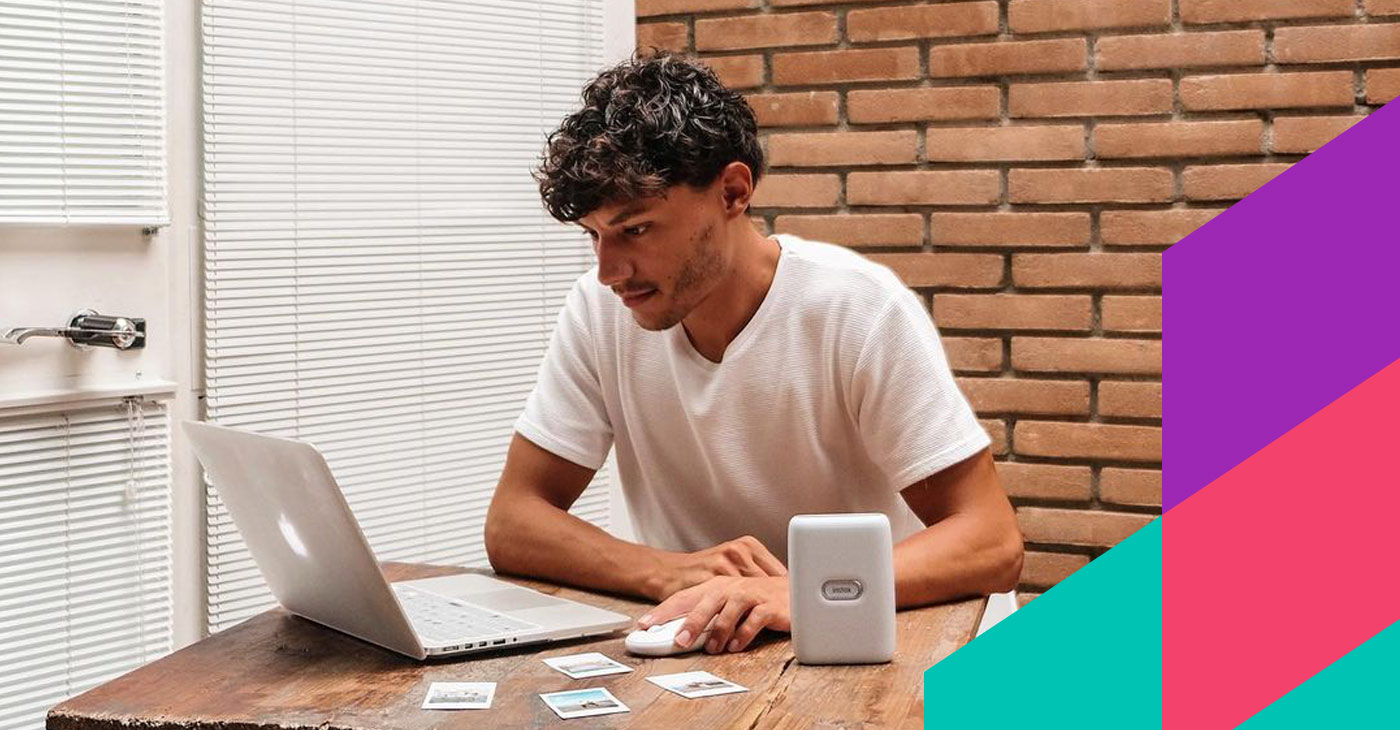Dopo aver spiegato i vantaggi di integrare le live all’interno di un piano editoriale, con questo articolo ti vogliamo mostrare come avviare una diretta streaming attraverso i quattro principali social media che consentono questa funzionalità: Facebook, YouTube, Twitch e Instagram.
Ogni social possiede i suoi punti di forza e di debolezza ed è fondamentale saperli padroneggiare per professionalizzare al massimo la tua attività da content creator. Andiamo a scoprire insieme le diverse particolarità di ognuno di loro.
Introduzione ai vari social media
Prima di mostrarti come avviare una live sui quattro social media è importante capire quelle che sono le tue necessità, anche per scegliere in maniera ottimale dove effettuare lo streaming. Ci sono essenzialmente tre punti da tenere in considerazione:
- Qualità dello streaming. Se sei interessato a realizzare una live curata e che sia professionale dal punto di vista dell’output ti consigliamo sin da subito di utilizzare YouTube oppure Twitch. Questi due social permettono infatti di fare uno streaming in qualità anche 4k.
- Possibilità di monetizzazione. Su YouTube e Twitch puoi abilitare le opzioni relative alla monetizzazione dalla live. Su Facebook questa funzione è stata da poco implementata per alcuni utenti americani (non si sa ancora quando verrà estesa a tutto il mondo).
- Tipologia di contenuto che andrai a realizzare. Se la tua live avrà come argomento un gameplay ti consigliamo di ricorrere a Twitch, su YouTube e Facebook invece potrai sicuramente affrontare temi più trasversali. Se vuoi realizzare invece una live “senza fronzoli”, utilizzando semplicemente lo smartphone, Instagram potrà fare sicuramente al caso tuo.
Come fare una diretta streaming su YouTube
YouTube è uno dei social network che offre più potenzialità quando si tratta di organizzare una live. Dopo una prima verifica del tuo numero di telefono, la piattaforma di Google concede diverse opzioni interessanti in grado di rendere una diretta estremamente professionale. Da desktop, infatti, tra le preferenze preliminari, il social ti permette di scegliere la tipologia di streaming a cui puoi ricorrere.
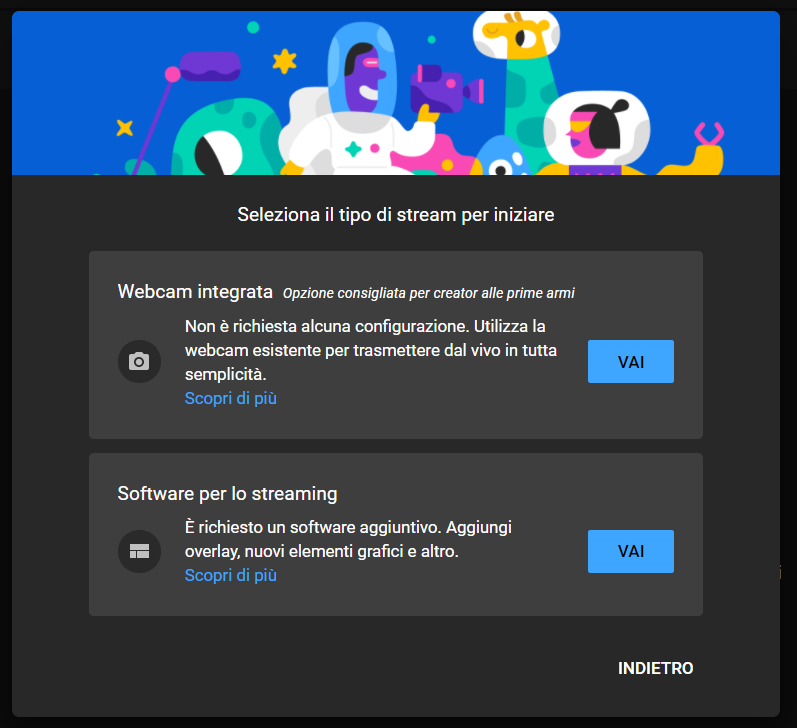
Scegliendo la seconda opzione “Software per lo streaming” potrai collegare al computer i tuoi software di registrazione preferiti e inserire grafiche personalizzate.
Scegliendo la prima opzione invece YouTube ti mostrerà una schermata semplificata che ti consentirà di accedere immediatamente a diverse opzioni:
- Nome della diretta
- Tipologia di pubblico – privato, in possesso del link e pubblico
- Programma più tardi – eventualmente puoi scegliere ora e giorno in cui vuoi dare il via alla diretta (per creare un po’ di hype).
- Limiti di età.
- Categoria di riferimento della tua live (es. Videogiochi).
- Chat consentita o meno.
- Informazioni aggiuntive su eventuale sponsorizzazione o meno da parte di un brand della tua live.
Inoltre, se possiedi un canale con molti iscritti potrai selezionare l’opzione “Attiva monetizzazione” per guadagnare dalle visualizzazioni della tua diretta.
Prima di iniziare lo streaming puoi condividere il link della diretta su altri social network o WhatsApp per invitare i tuoi follower a seguirti.
YouTube ti consente di effettuare una live anche da smartphone con tutte le opzioni viste in precedenza. Le uniche due restrizioni in questo caso sono il limite imposto dalla piattaforma di un minimo di 1.000 iscritti per avviare la diretta l’impossibilità di collegare software o hardware esterni.
Come avviare una Facebook Live
Per avviare uno streaming su Facebook dalla pagina web ti basta cliccare pulsante “Video in diretta” per accedere alla schermata dedicata dove potrai gestire tutte le opzioni di cui avrai bisogno.
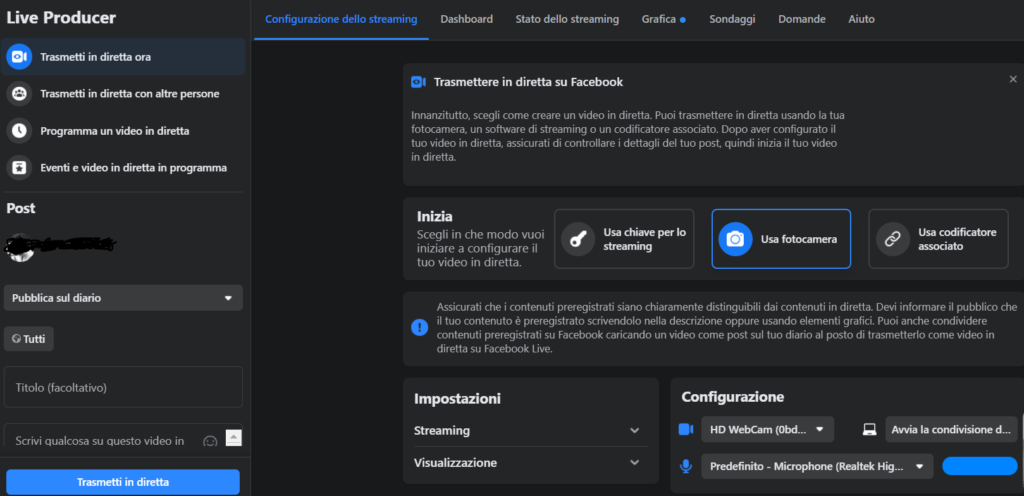
Qui ti troverai davanti due menù, uno verticale e uno orizzontale. Sul menù verticale potrai scegliere se trasmettere la diretta da solo o in compagnia di altre persone (in questo caso dovrai avviare una “stanza”), programmare la diretta scegliendo il giorno, l’ora e l’anteprima del post che verrà pubblicato. Qui potrai anche dare un nome e una breve descrizione della live che vorrai realizzare.
Dal menù orizzontale avrai accesso a tutte le principali funzionalità messe a disposizione da Facebook per la gestione e il controllo della live. Anche in questo caso, come per YouTube, potrai impostare le tue preferenze per lo streaming (come la latenza) e la visualizzazione per gli spettatori. Potrai aggiungere grafiche (funzione abilitata solo utilizzando software esterni), monitorare le domande e creare sondaggi per aumentare le interazioni. Nella sezione Dashboard invece potrai tenere sotto controllo i dati statistici della live.
Anche usando smartphone e tablet è possibile effettuare una live ma il tutto è estremamente più semplificato. Ti basterà cliccare su “Trasmetti in diretta”, aggiungere un titolo e una descrizione e dare il via allo streaming. Da mobile è anche possibile utilizzare dei simpatici filtri per il volto.
Come streammare su Twitch
Sebbene il focus di Twitch sia sul mondo del gaming, la piattaforma è rilevante anche per gli streamer e gli utenti con altri interessi. Prima di avviare una live su questo canale è fondamentale soddisfare almeno tre requisiti hardware: prestazioni di sistema all’altezza, una webcam con una qualità minima di 720p e un microfono che permetta uno standard qualitativo elevato.
Inoltre per effettuare una live di successo hai bisogno di utilizzare un software di broadcasting per lo streaming (Bebo, Gameshow, XPslit Gamecaster e OBS Studio sono quelli più diffusi e utilizzati).
Per andare live bisogna seguire, in ordine, i seguenti passaggi:
- Allestire il proprio canale dalle impostazioni, scegliendo l’immagine di copertina, l’hosting automatico, il filtro protezione degli utenti minorenni e la gestione della chat.
- Configurare lo stream scegliendo il Titolo, le notifiche di inizio trasmissione, il gioco o la categoria dello stream, la community e la lingua in cui viene trasmesso il vostro stream su Twitch.
- Collegare Twitch al broadcasting software inserendo la “Stream key”, grazie alla quale è possibile stabilire la connessione tra lo streaming software e il tuo canale Twitch (puoi trovare il codice direttamente nella dashboard di Twitch e copiarlo sul software).
- A questo punto sei pronto per streammare!
Twitch consente anche di effettuare lo streaming direttamente dalla Playstation o dall’Xbox, senza dover installare software esterni. Il tutto in maniera molto semplice e intuitiva.
Come avviare una live su Instagram
Tra i social presi in considerazione Instagram è di sicuro quello più semplice su cui organizzare una live. Semplicità che potrebbe tradursi anche in una minore possibilità di controllo. Di fatto non si possono regolare settaggi di alcun tipo, si può scegliere solamente il titolo della live e scrivere una breve descrizione. That’s all!
E’ possibile salvare la live una volta conclusa e pubblicarla come un Instagram Video. Inoltre, grazie alla recente funzionalità Live Rooms è possibile includere altre 3 persone nella live (fino ad un massimo di 4 persone).
Come puoi notare esistono più modi per organizzare (bene) una diretta streaming, e questo dipende molto da quali sono le tue esigenze creative, da dove hai più seguito e dagli argomenti che tratti. Ovviamente è importantissimo avere una buona connessione ad internet per effettuare una live, per non rischiare di interrompere la trasmissione nel bel mezzo del più bello.
Per non perderti i prossimi aggiornamenti sulle novità del mondo dell’Influencer Marketing, iscriviti gratuitamente alla nostra newsletter mensile.
ph: @lorenzo_carone